发布时间:2021-11-03 09: 46: 01
每一台电脑或笔记本都有它自带的键盘、电池、多媒体音频、USB设备,还有大家自行接入的鼠标等配件设备,作为一款功能强大的电脑软硬件检测软件,AIDA64能够轻松查看这些设备信息。
接下来笔者就向大家演示如何使用AIDA64查看电脑配件设备信息。
一、进入设备
首先打开软件AIDA64,点击页面左侧的“设备”,点击下拉列表中的Windows设备,随后滑动鼠标滚轮,下滑页面。
如图1红框中所示,找到、蓝牙、电池选项并点击下拉图标,此时能够显示电脑自带的蓝牙、电池的详细型号信息。
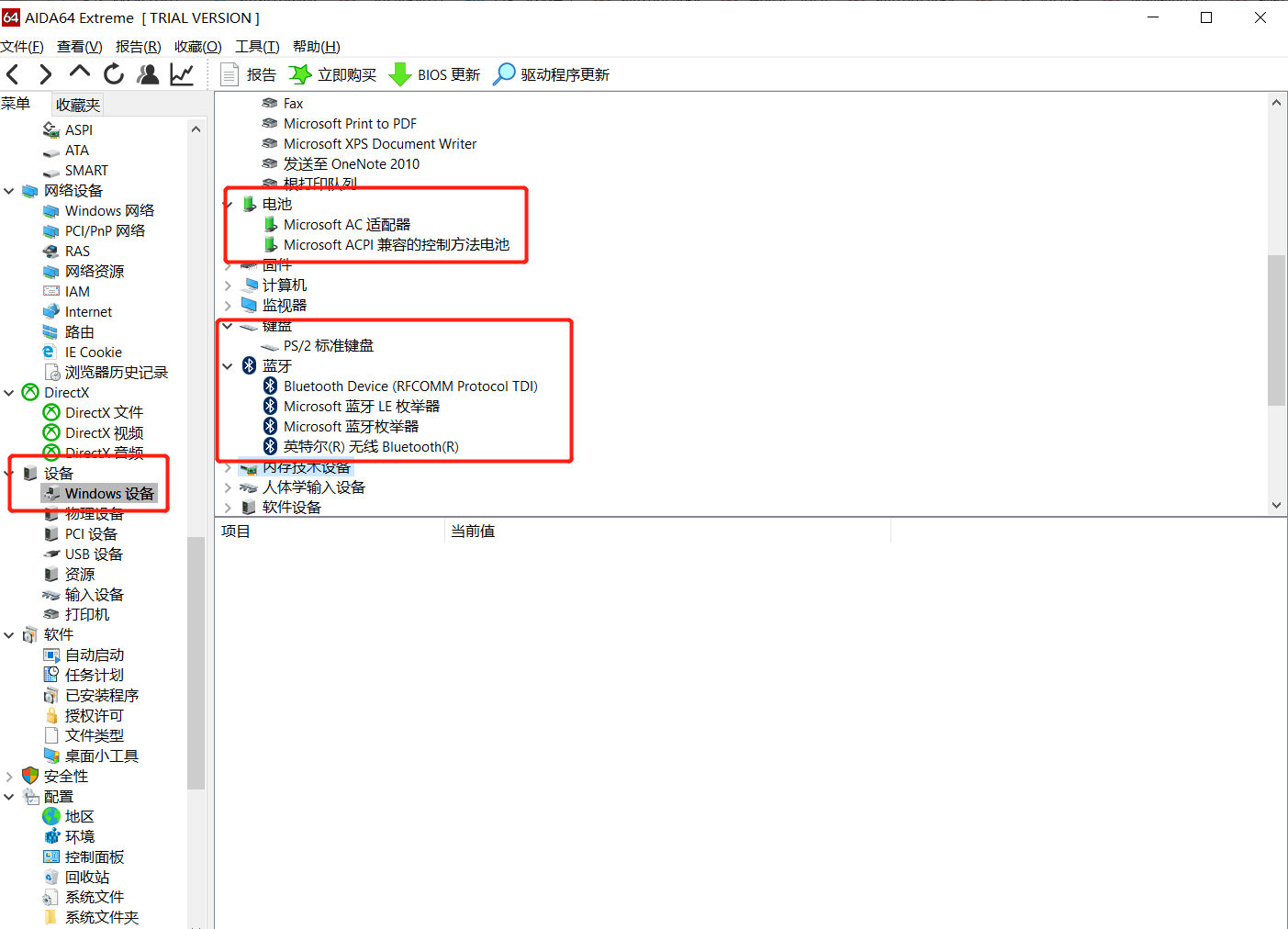
图1:进入设备
例如笔者的蓝牙为英特尔无线蓝牙。随后,通过查看电池适配器信息,在以后更换电池时,能够确保找到合适的配套电池。
二、点击USB设备
接下来点击设备下拉列表中的“USB设备”,在页面中能够详细查看USB设备信息,还能够查看电脑外接的输入设备型号信息,例如笔者的电脑USB设备型号为Inter(R)USB3.1。
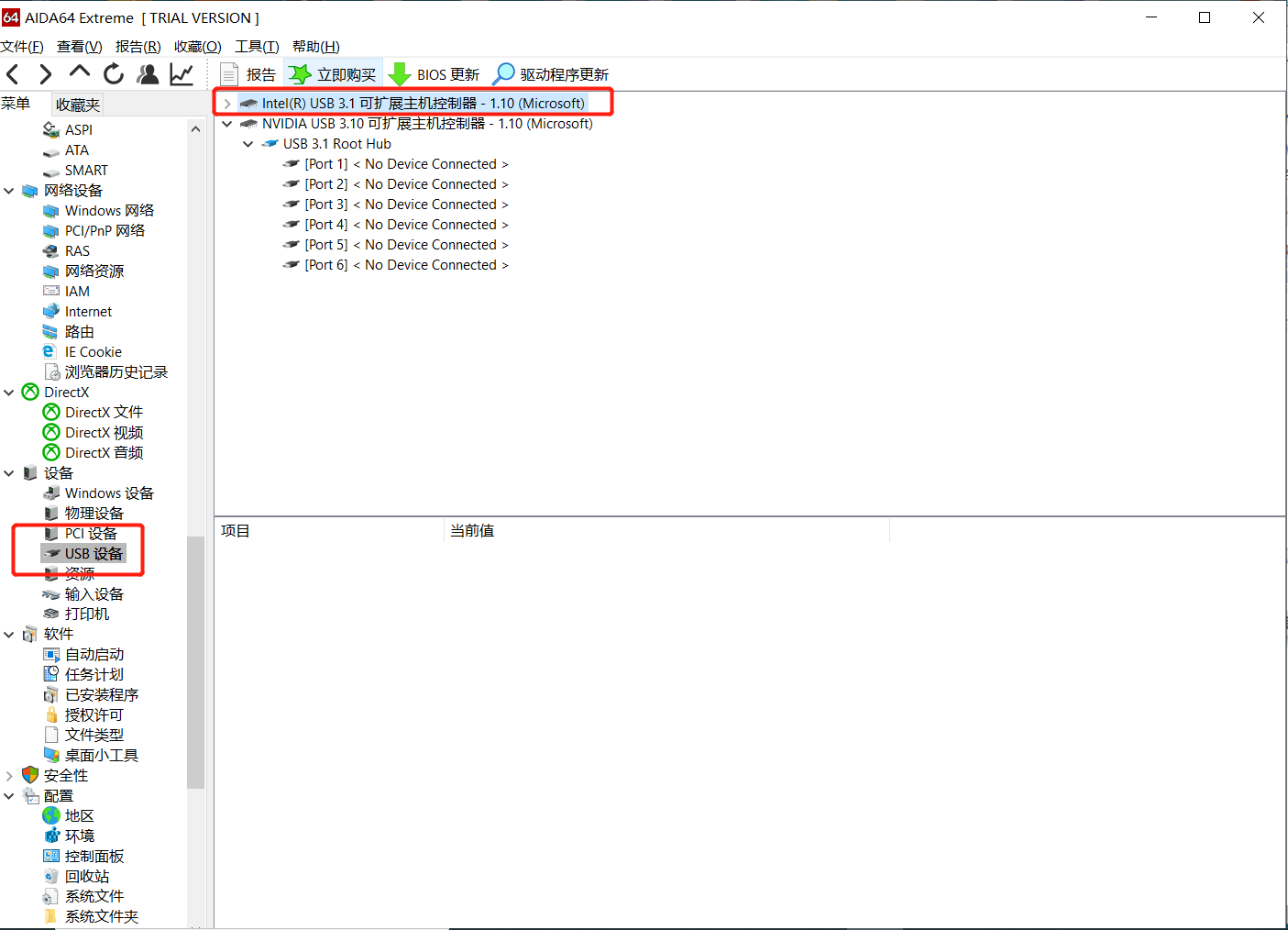
图2:点击USB设备
三、点击输入设备
随后点击设备下拉列表中的“输入设备”,如图2所示,在设备描述下方能够看到键盘与鼠标型号信息,型号信息前方还有键盘与鼠标的图标,以方便大家理解。
首先点击键盘,在下方的项目中能够出现键盘信息。例如,笔者的电脑键盘名称为PS/2标准键盘。在末尾还能看到键盘的重复延迟与重复率数据,从而能评判键盘的灵敏度,重复率越高,键盘灵敏度越低。
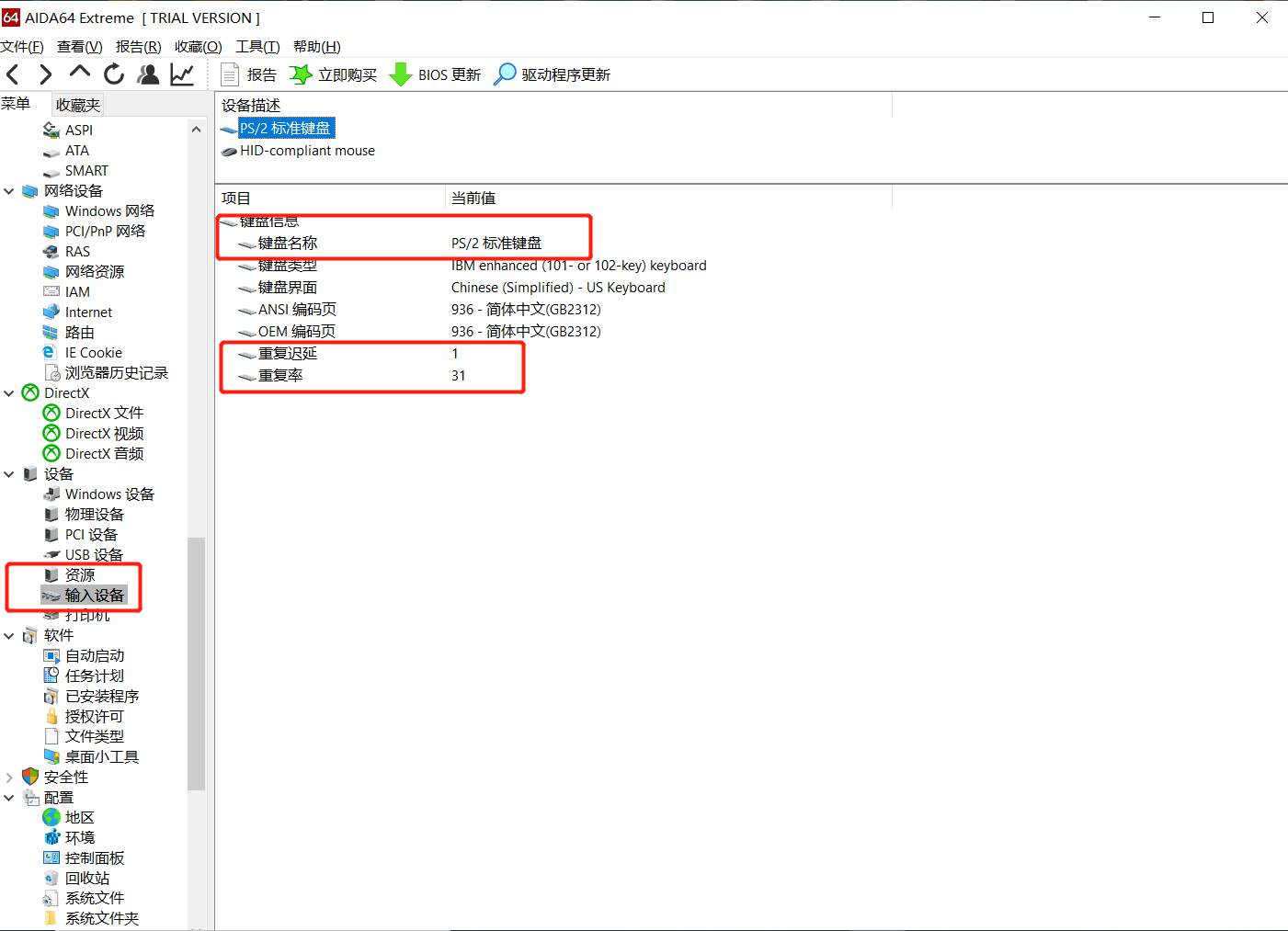
图3:查看键盘信息
然后点击鼠标,下方的项目中能够出现鼠标型号信息以及双击速度、滚轮一次、滚动行数等其他详细参数。
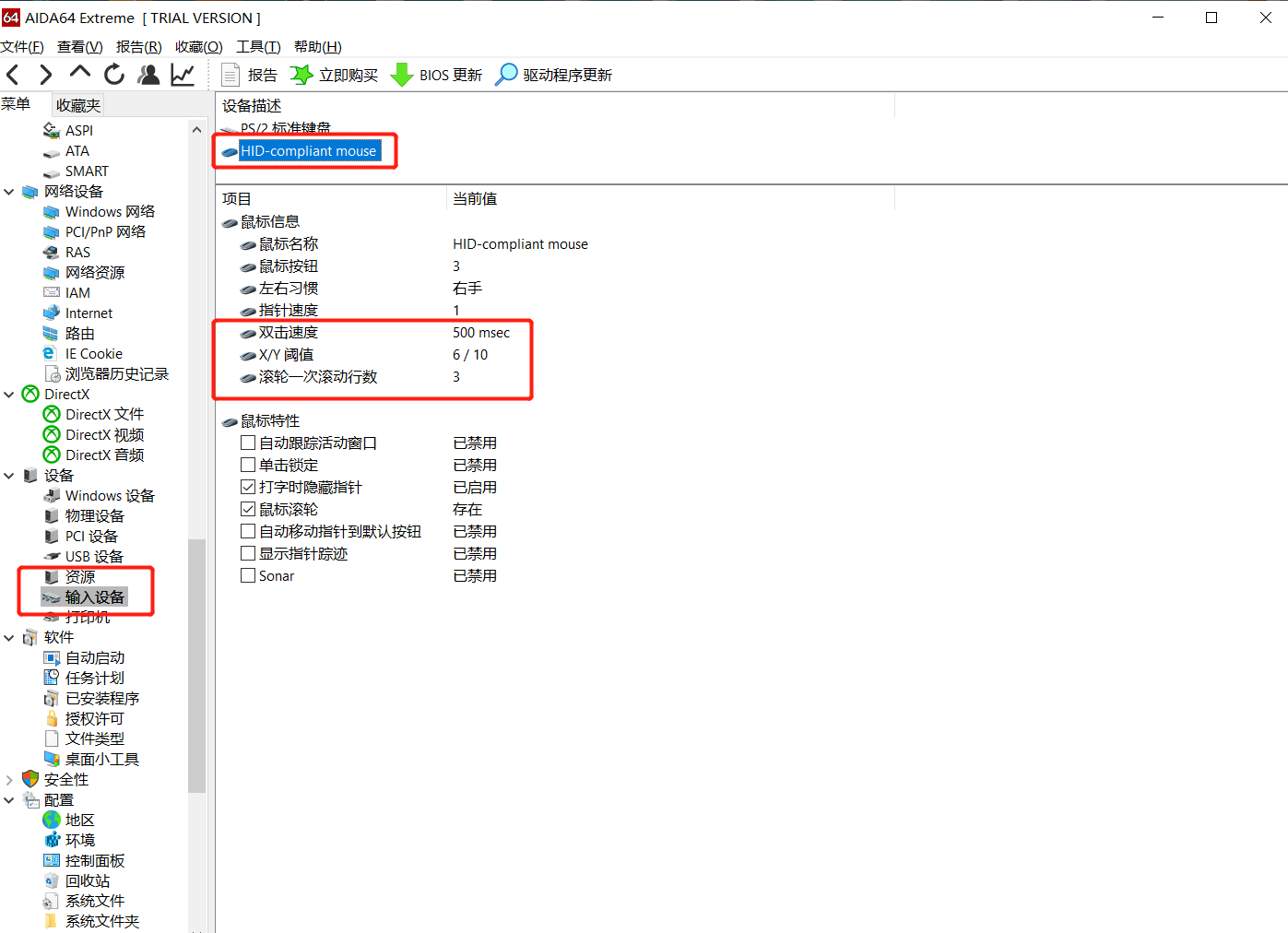
图4:查看鼠标信息
四、进入多媒体
最后点击软件左侧页面中的多媒体,查看多媒体音频信息。
点击多媒体下拉列表中的Windows音频,在页面设备列表中能够看到Windows多媒体音频设备型号以及设备描述,例如扬声器设备、麦克风设备等。
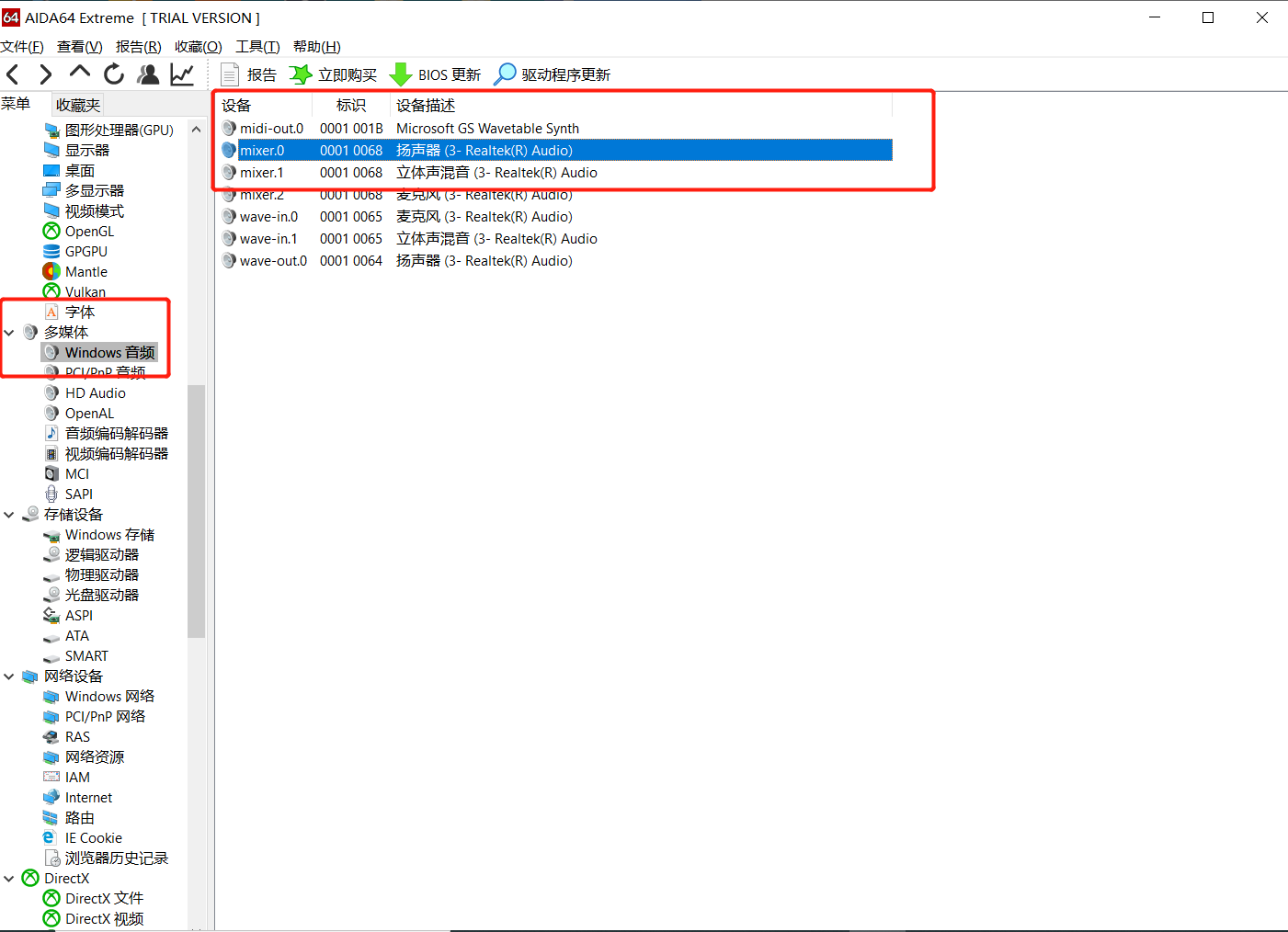
图5:查看windows音查看电脑配件设备信息
以上就是使用AIDA64查看电脑硬件检测信息的详细方法,快来试试吧。
署名:fjq
展开阅读全文
︾
读者也喜欢这些内容:
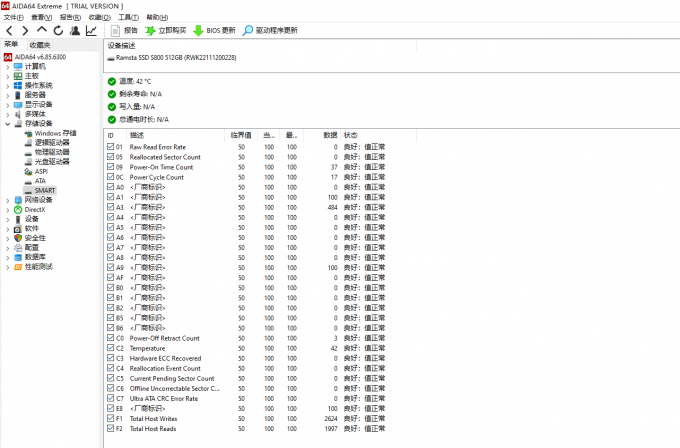
电脑内存检测工具作用 电脑内存检测要多长时间
在一台电脑中,除了电脑的显卡和CPU,还有一个重要的元器件,就是电脑的硬盘。我们在电脑中的所有信息都存储在硬盘当中,因此硬盘的性能和稳定性十分重要。但是许多人并不知道如何通过软件来检测电脑硬盘的状态,那么我们今天就来说一说电脑内存检测工具作用,电脑内存检测需要多长时间。...
阅读全文 >

AIDA64各版本区别 AIDA64买哪个版本
AIDA64作为电脑专业检测软件中的首选,受到许多用户的青睐。但是,AIDA64软件针对不同的用户群体有不同的版本,因此,我们需要依照自己的需求来选择合适的软件版本,那么下面给大家具体介绍AIDA64各版本区别,AIDA64买哪个版本。...
阅读全文 >

win10怎么看实时功耗 怎么查看CPU实时功耗
随着电脑的使用率不断升高,越来越多的人开始关心电脑的使用功耗,这有助于用户更好的了解电脑性能,那么应该怎么查看电脑的实时功耗呢?下面就让我们来了解一下win10怎么看实时功耗,怎么查看CPU实时功耗吧!...
阅读全文 >
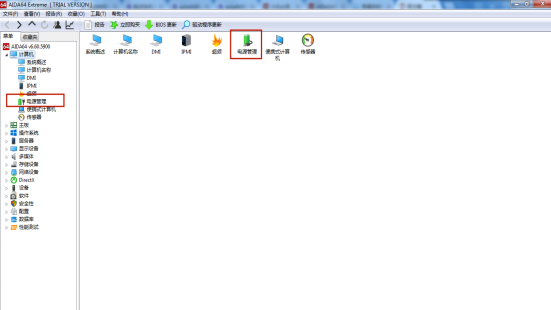
AIDA64可以测充电功率吗 AIDA64显示电池充电次数
对于许多笔记本电脑用户来说,电脑的电池使用寿命与电池充电功率决定了电脑的整体使用寿命与使用体验。电池充电效率越高,则代表了电池的使用寿命与使用体验得到了进一步的优化,用户的体验也会更好。说到检测电池的充电功率,今天就来介绍一款名为AIDA64的专业检测软件,使用专业软件,来阐述AIDA64可以测充电功率吗,AIDA64显示电池充电次数。...
阅读全文 >